WebUIへのログインとUI上部のアイコン
WebUIへのログイン
起動済みNetFlow AnalyzerのWebUIへのアクセスと、WebUIへのログイン方法をご案内します。
1. キャッシュとクッキーを削除した推奨ブラウザを起動
2. [URLアドレス]:[Webポート] をURLリンクとして入力
例:https://192.168.1.1:443, nfa.local:8060
※[URLアドレス]にはNetFlow AnalyzerがインストールされているサーバーのIPアドレス、もしくはホスト名を入力してください
※[Webポート]にはサーバー設定で設定中のWebサーバーポート(デフォルトは8060)を入力してください
3. 製品ログイン画面でID/パスワードを入力し[ログイン]をクリック
※パスワードを紛失した場合、メールサーバー設定と該当ユーザーへメールアドレスを設定済みの場合は、[パスワードを忘れた場合]から復旧してください
UI上部のアイコン 
サポート(ヘッドセットアイコン)
DBクエリ機能やインストール情報、DB情報やアップグレード情報が表示されます。
サポートタブ内に表示されるリンクについて、本社サイトの情報が一部含まれています。
また、当社サポートより情報提供の依頼が発生した際に使用する画面のため、通常のご利用にあたり本タブは使用しないようお願いします。
当社サポート窓口については、こちらのページをご参照ください。
また、当社サポートより情報提供の依頼が発生した際に使用する画面のため、通常のご利用にあたり本タブは使用しないようお願いします。
当社サポート窓口については、こちらのページをご参照ください。
| 項目 | 詳細 |
| [DBクエリ] | クエリを実行いただけます。 クエリサンプル(監視対象装置とインターフェース情報の一覧表示): select nr.router_id, nr.router_displayname, nr.router_ip,* from netflow_interface as ni inner join netflow_router as nr on nr.router_id = ni.router_id [DBクエリ]が表示されない場合: [設定]→[一般設定]→[システム設定]→[クライアント設定]→[DBクエリ]を有効化して保存 |
| インストール情報 | ご利用中のNetFlow Analyzerのインストール情報を表示します。 サンプル画像: 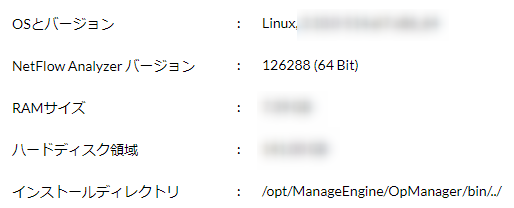
|
| DB情報 | ご利用中のNetFlow Analyzerのデータベース情報を表示します。 サンプル画像: 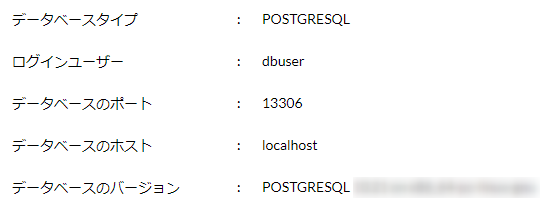
|
| アップグレード情報 | ご利用中のNetFlow Analyzerがアップグレード環境である場合に、過去のアップグレード情報を表示します。 サンプル画像: 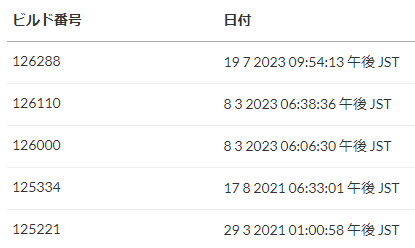
|
設定(歯車アイコン)
WebUIの表示言語選択や表示モジュールなどを設定いただけます。
| 項目 | 詳細 |
| 言語選択 | WebUIの表示言語を、日本語や英語を含む約20言語から選択いただけます。 言語の変更時、製品の再起動は不要です。 |
| 表示するモジュール | WebUIに表示して利用するモジュールを選択いただけます。 2023年10月現在、[コンフィグ管理][アドレス管理]モジュールのご利用は推奨しておりません。 製品へのログイン不可を誘発する恐れがある為、上記のモジュールは無効化してください。 |
ライセンス(シルエットアイコン)
ライセンス登録やログアウト操作、製品/ライセンス情報を確認いただけます。
| 項目 | 詳細 |
| [サインアウト] | [サインアウト]をクリックしログアウトすることが可能です。 |
| [製品]タブ | 製品のEditionやビルド番号、有効期限を含む適用ライセンスの各種情報をご確認いただけます。 サンプル画像: 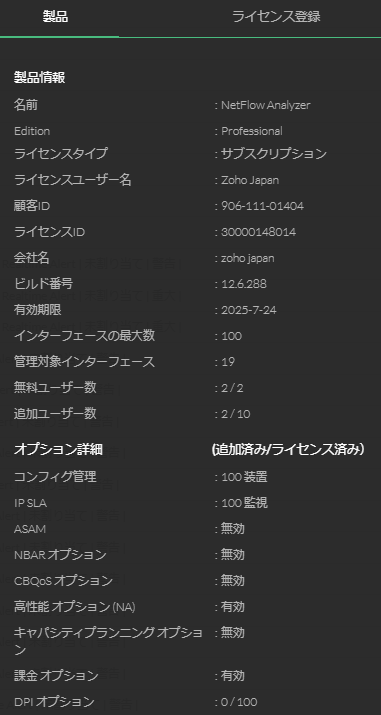
|
| [ライセンス登録]タブ | ライセンスファイル(.xml)を適用いただけます。 ライセンス登録に関する詳細情報はこちらをご確認ください。 |